Handlungsanleitung
Zusammen digital und interaktiv mit trember.me
Ist man online mit anderen Menschen in Interaktion, fehlt manchmal die Flexibilität von face-to-face-Kommunikation. In einem echten Raum bilden mehrere Menschen schnell Gruppen, manchmal redet nur einer, hin und wieder sprechen auch alle gleichzeitig. Durch das Hinwenden zu bestimmten Personen oder mit Hilfe von räumlichem Abstand können wir uns trotz Geräuschkulisse um uns herum gut auf Einzelne einlassen und uns konzentrieren.
Das funktioniert mit herkömmlichen Online-Konferenztools leider nicht. Reden mehrere Personen gleichzeitig, ist dies ungefiltert für die Zuhörenden kaum zu ertragen. Um nicht verschiedene Tools parallel nutzen zu müssen, gibt es recht neue Programme, die genau das möglich machen: Gemeinsames Treffen von vielen Personen, Gespräche in Kleingruppen, wechselnde Gesprächspartner, trotzdem ein ruhiges Setting und sogar spielerische Interaktivität. Eine der Webanwendungen, die das alles können, heißt trember.me und wird im Folgenden näher vorgestellt.
Über trember.me
trember.me ist ein Berliner Startup Unternehmen, das im Jahr 2019 gegründet wurde. Nach eigenen Angaben erbringt die GmbH „Dienstleistungen aller Art im Bereich Informationstechnologie“ – bekannt geworden ist das Unternehmen aber mit seiner browsergestützten Videokonferenzlösung app.trember.
Kostenlos können Interaktionsräume erstellt werden, in denen verschiedene Personen zusammenkommen und sich auch in parallelen Gruppen per Videochat zusammenfinden und austauschen können. Den Teilnehmenden reicht der Link zum Raum, es ist keine lokale Installation der Software notwendig. Für die mobile Nutzung gibt es eine eigene Applösung, die allerdings (noch) nicht in allen Ländern weltweit funktioniert. Mit der Maus kann das eigene Videobild im Raum verschoben werden, so dass individuell wechselnde Gruppengespräche, ebenso wie Gruppenarbeit (integrierte Whiteboardfunktion, Bildschirmteilen, …) ermöglicht werden.
Trember bietet auch eine kostenpflichtige Premiumversion an. Diese soll die professionelle Durchführung von großen Veranstaltungen garantieren. Neben einem eigenen Server stellt das Unternehmen auch einen Planungsservice durch einen Key-Account-Manager zur Verfügung sowie Zusatzfunktionen, die es in der kostenlosen Standardversion nicht gibt.
Das Unternehmen empfiehlt zur Nutzung den Browser Google Chrome, aber auch mit Firefox läuft das System ohne Einschränkung. Im Test hat sich gezeigt, dass zwar auch andere Browser wie Microsoft Edge die Anwendung problemlos öffnen, dass dort dann aber Funktionen wie das Bildschirmteilen fehlen.
Zum Datenschutz
trember.me schmückt sich mit dem Sigel „DSGVO konform“. Die Anwendung wird auf deutschen Servern gehostet. Zur Nutzung ist keine Anmeldung und keine Angabe persönlicher Daten notwendig, weswegen nach Unternehmensangaben lediglich technische Daten der Nutzenden erfasst werden können, diese aber nur zur Bereitstellung des Dienstes und nicht zu Werbezwecken oder ähnlichem genutzt werden.
Aller Anfang ist leicht
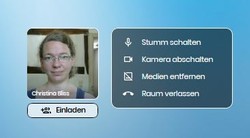
Möchten Sie einen eigenen Raum bei Trember erstellen, klicken Sie auf der Startseite von trember.me auf einen der großen blauen Buttons „Starte deinen virtuellen Raum“. Ein Fenster öffnet sich, in dem Sie aufgefordert werden Ihren Namen oder einen beliebigen Namen einzugeben (Achtung, dieser kann im Trember-Raum nicht mehr verändert werden. Um den Namen zu ändern, ist ein Verlassen des Raumes und ein erneuter Eintritt erforderlich. Gegebenenfalls muss der Browserverlauf/Cookies gelöscht werden.). Darüber hinaus müssen Sie den Datenschutzbestimmungen von Trember einwilligen. Der gleiche Screen erscheint Ihnen, wenn Sie dem Link zu einem bereits bestehenden Raum folgen und diesen betreten möchten.
Zur vollständigen Nutzung des Systems wird der Zugriff auf Kamera und Mikrofon benötigt. Man kann den Raum aber auch ohne Video und Mikrofon betreten und passiv den Geschehnissen beiwohnen. Eine Konversation kann direkt starten. Jede teilnehmende Person wird mit einem kleinen Videobild dargestellt, das mit der Maus verschoben werden kann. Damit sind individuelle Anordnungen im Raum möglich. Jede Person hat die Möglichkeit mit einem Klick auf sein eigenes Videobild oder in die untere Menüleiste, seine Kamera und sein Mikrofon zu steuern. Darüber hinaus ermöglicht ein Klick auf das türkisfarbene „Bild hinzufügen Symbol“ in der unteren Menüleiste das Teilen des eigenen Bildschirmes (auch von mehreren Menschen gleichzeitig), das Hinzufügen von Bildern oder Videos und das Malen auf gesamten Hintergrund als unendlich großes Whiteboard.
Mit dem Mausrad oder dem Plus- und Minussymbol am linken Bildrand können Sie näher ins Bild hineinzoomen oder erst einmal herauszoomen, um einen besseren Überblick über die Größe des Raumes, eine mögliche thematische Aufteilung und die Teilnehmenden zu bekommen.
Den Raum passend gestalten
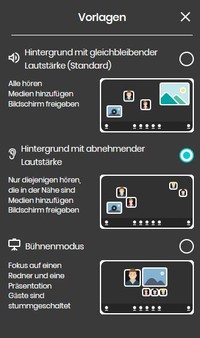
Die Person, die den Raum anlegt, ist automatisch Administrator*in. Administratoren werden verschiedene Einstellungsmöglichkeiten eingeräumt und sie können auch die Rechte der weiteren Teilnehmenden beeinflussen. Administratorenrechte können auch auf mehrere Teilnehmenden übertragen werden.
In der Menüleiste oben rechts befindet sich für den oder die Administrator*in der Auswahlpunkt „Vorlagen“. Hier gibt es drei verschiedenen Einstellungsmöglichkeiten:
- Hintergrund mit gleichbleibender Lautstärke: Alle Personen hören jeglichen Audioton (Mikrofon der Teilnehmenden oder auch den Ton eines eingesetzten Videos) im Raum gleich laut, können dabei aber jederzeit kommunizieren und sich uneingeschränkt äußern. Reden mehrere Personen gleichzeitig ist ein gezieltes Zuhören allerdings nicht mehr möglich!
- Hintergrund mit abnehmender Lautstärke: Der Audioton wird erst hörbar und dann lauter, je näher man sich der Tonquelle mit seinem Videobild nähert. Das bedeutet, um mit einer Person zu kommunizieren, muss ich mein Videobild in die Nähe der gewünschten Gesprächspartnerin bringen oder mich in die Nähe eines abspielenden Videos bewegen, um dort den Ton zu hören. Vorteil hier ist, dass aber auch mehreren Personen gleichzeitig leise gelauscht werden kann, wenn man sich zwischen mehreren Gesprächspartnern aufhält. Diese Einstellung kommt der Situation eines Präsenztreffens in einem großen Raum nahe: Alle Personen können sich miteinander unterhalten, wenn man aber neben sich ein anderes interessantes Thema hört, kann die Gesprächsrunde gewechselt werden.
- Bühnenmodus: Hiermit hören wiederum alle Personen im Raum einen Sprecher gleich laut und werden bei der Auswahl des Modus automatisch in dessen Nähe gruppiert. Die Mikrofone aller Teilnehmenden (außer der sprechenden Person) werden stumm geschaltet und dem Sprechenden wird automatisch ein Bildschirmfenster angeboten, auf dem zum Beispiel eine Präsentation gezeigt werden kann. Diese Funktion ist erst im Juni 2021 dazu gekommen.
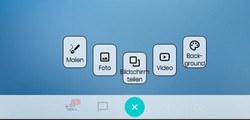
Über den türkisfarbenen „Bilder hinzufüge Button“ in der unteren Menüleiste können Administrator*innen Hintergrundbilder hinzufügen. Das können zum einen vorgefertigte Hintergrundbilder sein, die den ganzen, unbegrenzten Screen einnehmen, zum anderen können das aber auch eigene Bilder sein. Lädt man ein eigenes Bild hoch, wird dieses allerdings nicht als vollständiger Hintergrund angezeigt, sondern zunächst als einfaches Bild, das man aber in seiner Größe beliebig verändern und über die drei Punkte in der oberen rechten Bildecke an den Hintergrund anheften kann, so dass niemand mehr aus Versehen das Hintergrundbild verschiebt. Auf diese Art und Weise können verschiedene Areale im virtuellen Raum geschaffen werden, um den Teilnehmenden zum Beispiel eine Thematische Orientierung zu geben.
Über den gleichen Button ist es außerdem möglich, Bilder oder (Youtube) Videos einzufügen.
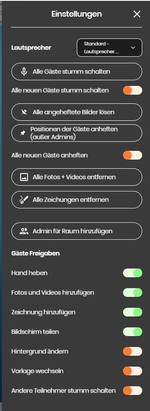
Ebenfalls über den türkisfarbenen „Bilder hinzufüge Button“ können alle Teilnehmenden das Feld „malen“ wählen. An der rechten Bildseite erscheinen ein Farbwahlbalken und ein Radierer. Der Hintergrund lässt sich nun als unendlich großes Whiteboard nutzen. Die Malfunktion kann über das große X im türkisfarbenen Button wieder geschlossen werden.
Über den Einstellungsbutton oben rechts können die Administrator*innen die Rechte der Teilnehmenden verändern, zum Beispiel festlegen, dass die Teilnehmenden zunächst alle stumm geschaltet werden oder, dass alle Teilnehmenden gleichermaßen den Hintergrund verändern dürfen.
Ganz neue Möglichkeiten
Durch die Möglichkeit zwischen Plenumsansprache und Kleingruppengesprächen zu wechseln und sich mit seinem Videobild im Raum zu bewegen, bietet das Tool ganz neue Möglichkeiten der Zusammenarbeit im virtuellen Raum. Viele Methoden, die sich in Präsenzveranstaltungen bewährt haben, aber nicht in Standardvideokonferenzen übertragen werden konnten, sind wieder einsatzbereit.
Lernen Sie die Teilnehmenden kennen, indem Sie sie nach ihrem Wohnort im Raum aufstellen lassen, in der Annahme, der Hintergrund wäre eine Deutschlandkarte. Ermitteln Sie ein Stimmungsbild, indem Sie Gegensatzpaare vorgeben, zwischen denen sich die Personen im Raum nach ihrer Stimmung oder Meinung anordnen sollen.
Lassen Sie die Teilnehmenden untereinander Kurzinterviews zum Kennenlernen führen oder nutzen Sie die Methode Speeddating.
Benutzen Sie den Hintergrund als unendlich großes Whiteboard und lassen Sie die Teilnehmenden gemeinsame Projektskizzen oder auch einfach nur gemeinsame „Kunstwerke“ erschaffen.
Möchten Sie informell Auflockern, gibt es sogar einige Spiele, die für die Interaktion in trember.me passen. Lassen Sie die Teilnehmenden sich zum Beispiel in einer Reihe aufstellen. Nun sollen sie sich in der Reihe so schnell wie möglich neu sortieren – geben Sie verschiedene Sortierungen vor: Nach Alter (jung links, älter rechts), nach der Augenfarbe (dunkel links, hell rechts), nach den Ländern, die man bereits bereist hat (viele links, wenige rechts), nach der Größe (große Personen links, Kleinere rechts), und so fort.
CC-BY-SA 3.0 by Christina Bliss für web-web (17.06.2021)
